cad圆中心点怎么标(CAD如何快速标圆心跟中心线)
一般我们标注圆心或者轴类零件的中心线,首先是建立图层,更改线型,再来画直线,这样不仅麻烦而且还不规范,所以今天给大家介绍一种比较方便快速的标记方法:
一、圆心标记
低版本也有圆心标记,但是效果不好,线型也不是我们想要的线型,如下图

1、CAD2017或者以上的版本只需要输入CM,即可快速对圆心进行标记
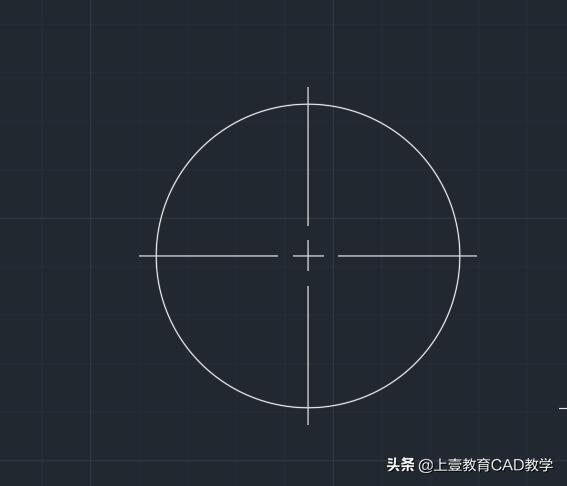
2、同时我们可以通过特性面板快速对圆心标记数据进行修改

二、中心线

如上图,我们要在两根线之间画跟中心线,在低版本下我们可能需要新建一个图层,加载线型,可能还需要改线型比例等等,非常的麻烦,高版本只需要一个指令就能解决这些问题;
1、输入快捷键CL,依次选择两根直线,中心线即可快速标出


2、一样的,我们可以通过特性面板进行调整

总结:CAD版本之间各有各的优势,高版本在兼顾更多功能的同时也更具人性化,比如上述功能以及PDF可以直接在CAD里面转出DWG格式等等,电脑配置不错的话建议装个低版本再装个高版本。
,免责声明:本文仅代表文章作者的个人观点,与本站无关。其原创性、真实性以及文中陈述文字和内容未经本站证实,对本文以及其中全部或者部分内容文字的真实性、完整性和原创性本站不作任何保证或承诺,请读者仅作参考,并自行核实相关内容。文章投诉邮箱:anhduc.ph@yahoo.com






